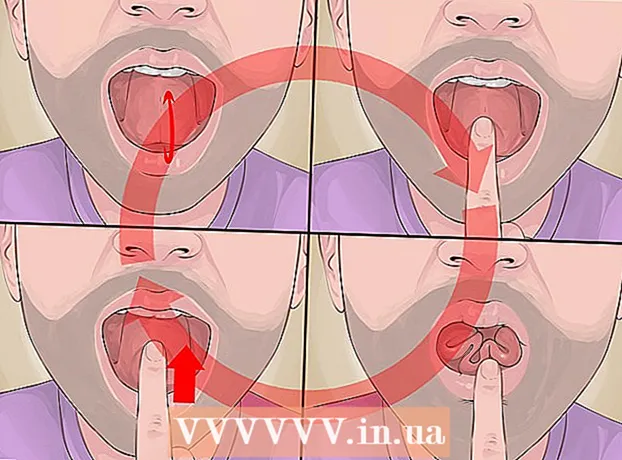Avtor:
Sara Rhodes
Datum Ustvarjanja:
14 Februarjem 2021
Datum Posodobitve:
1 Julij. 2024

Vsebina
- Koraki
- Metoda 1 od 3: V sistemu Windows
- Metoda 2 od 3: V sistemu Mac OS X
- Metoda 3 od 3: Uporaba tipk
Ta članek vam bo pokazal, kako v računalniku z operacijskim sistemom Windows ali Mac OS X narisati različne črte v programu Microsoft Word.
Koraki
Metoda 1 od 3: V sistemu Windows
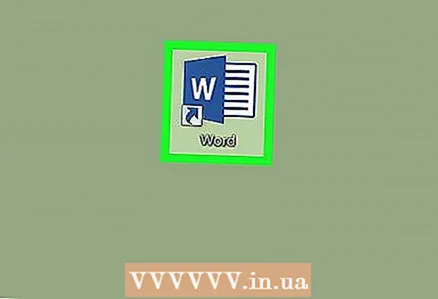 1 Zaženite Word. Kliknite ali dvokliknite belo ikono "W" na modrem ozadju.
1 Zaženite Word. Kliknite ali dvokliknite belo ikono "W" na modrem ozadju. - Če želite v obstoječem dokumentu Word narisati črto, jo dvokliknite, da odprete in preskočite naslednji korak.
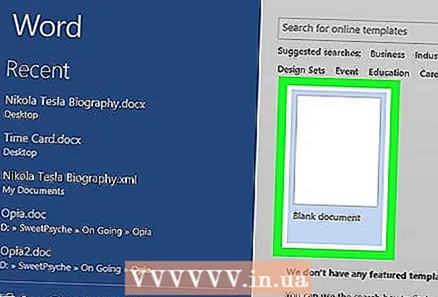 2 Kliknite na nov dokument. Nahaja se v zgornjem levem kotu strani.
2 Kliknite na nov dokument. Nahaja se v zgornjem levem kotu strani.  3 Kliknite na zavihek Vstavi. Nahaja se na modrem traku na vrhu okna Word.
3 Kliknite na zavihek Vstavi. Nahaja se na modrem traku na vrhu okna Word. 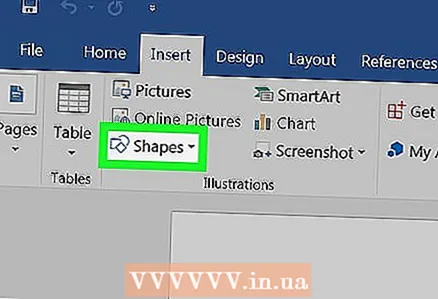 4 Kliknite na Oblike. Nahaja se v orodni vrstici Vstavi. Odpre se meni.
4 Kliknite na Oblike. Nahaja se v orodni vrstici Vstavi. Odpre se meni.  5 Izberite obliko črte. V razdelku »Linije« kliknite vrstico zahtevane vrste.
5 Izberite obliko črte. V razdelku »Linije« kliknite vrstico zahtevane vrste.  6 Nariši črto. Pridržite gumb miške in povlecite križ čez območje dokumenta, kjer želite, da se prikaže vrstica.
6 Nariši črto. Pridržite gumb miške in povlecite križ čez območje dokumenta, kjer želite, da se prikaže vrstica. - Če želite premakniti črto, jo kliknite in povlecite na drug položaj. Če želite spremeniti dolžino in usmeritev črte, kliknite nanjo in povlecite enega od okroglih ročajev na koncih (ali na sredini) črte.
Metoda 2 od 3: V sistemu Mac OS X
 1 Zaženite Word. Kliknite ali dvokliknite belo ikono "W" na modrem ozadju.
1 Zaženite Word. Kliknite ali dvokliknite belo ikono "W" na modrem ozadju. - Če želite v obstoječem dokumentu Word narisati črto, jo dvokliknite, da odprete in preskočite naslednji korak.
 2 Kliknite na nov dokument. Nahaja se v zgornjem levem kotu strani.
2 Kliknite na nov dokument. Nahaja se v zgornjem levem kotu strani.  3 Odprite meni Vstavi. Nahaja se na sivem traku na vrhu okna Word.
3 Odprite meni Vstavi. Nahaja se na sivem traku na vrhu okna Word.  4 Kliknite na Slika. Nahaja se v meniju Vstavi. Pojavil se bo pojavni meni.
4 Kliknite na Slika. Nahaja se v meniju Vstavi. Pojavil se bo pojavni meni. 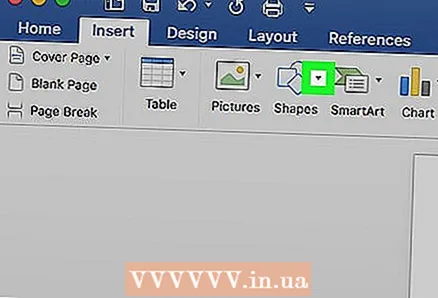 5 Razširite meni. To je na vrhu pojavnega menija.
5 Razširite meni. To je na vrhu pojavnega menija.  6 Kliknite na Linije in priključki. Ta možnost je v meniju.
6 Kliknite na Linije in priključki. Ta možnost je v meniju. 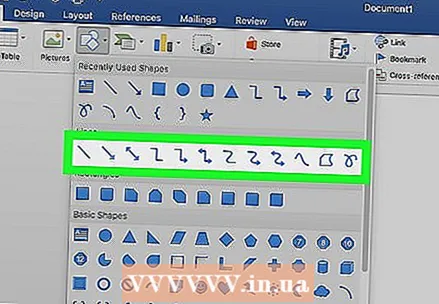 7 Izberite obliko črte. V pojavnem oknu kliknite eno od vrst vrstic (na primer ravno črto).
7 Izberite obliko črte. V pojavnem oknu kliknite eno od vrst vrstic (na primer ravno črto).  8 Nariši črto. Pridržite gumb miške in povlecite križ čez območje dokumenta, kjer želite, da se prikaže vrstica.
8 Nariši črto. Pridržite gumb miške in povlecite križ čez območje dokumenta, kjer želite, da se prikaže vrstica. - Če želite premakniti črto, jo kliknite in povlecite na drug položaj. Če želite spremeniti dolžino in usmerjenost črte, kliknite nanjo in povlecite enega od okroglih ročajev na koncih (ali na sredini) črte.
Metoda 3 od 3: Uporaba tipk
- 1 Zaspite, kako deluje ta metoda. S tipkami lahko narišete preprosto vodoravno črto od levega roba do desnega roba strani.
 2 Zaženite Word. Kliknite ali dvokliknite belo ikono "W" na modrem ozadju.
2 Zaženite Word. Kliknite ali dvokliknite belo ikono "W" na modrem ozadju. - Če želite v obstoječem dokumentu Word narisati črto, jo dvokliknite, da odprete in preskočite naslednji korak.
 3 Kliknite na nov dokument. Nahaja se v zgornjem levem kotu strani.
3 Kliknite na nov dokument. Nahaja se v zgornjem levem kotu strani.  4 Kliknite, kjer želite, da se vrstica prikaže v dokumentu. Naredite to v prazni vrstici, ker ta metoda ne bo delovala, če je pred ali za kazalcem besedilo.
4 Kliknite, kjer želite, da se vrstica prikaže v dokumentu. Naredite to v prazni vrstici, ker ta metoda ne bo delovala, če je pred ali za kazalcem besedilo. - Iz enega polja v drugega bo ustvarjena vodoravna črta. Vrstica ne bo prečkala določenih polj.
 5 Trikrat vnesite znak »-« (pomišljaj). Najdete ga na tipki v vrsti številskih tipk na vrhu tipkovnice ali na številčnici.
5 Trikrat vnesite znak »-« (pomišljaj). Najdete ga na tipki v vrsti številskih tipk na vrhu tipkovnice ali na številčnici.  6 Kliknite na ↵ Vnesiteza pretvorbo črtic v polno črto. Postavljen bo neposredno pod prejšnjo vrstico besedila.
6 Kliknite na ↵ Vnesiteza pretvorbo črtic v polno črto. Postavljen bo neposredno pod prejšnjo vrstico besedila. - Upoštevajte, da vrstica ne bo zasedla prostora vrstice besedila, ampak bo postavljena med vrstice besedila.
 7 Za ustvarjanje linij različnih vrst uporabite različne simbole. Na primer:
7 Za ustvarjanje linij različnih vrst uporabite različne simbole. Na primer: - Vnesite *** in pritisnite ↵ Vnesiteza ustvarjanje črtkane črte.
- Vnesite ___ (tri podčrtaje) in pritisnite ↵ Vnesiteustvariti krepko trdno črto.
- Vnesite === in pritisnite ↵ Vnesiteustvariti dvojno črto.
- Vnesite ### in pritisnite ↵ Vnesiteustvariti trojno črto s krepko črto na sredini.
- Vnesite ~~~ in pritisnite ↵ Vnesiteustvariti prekinjeno črto.
 8 Premaknite črto navzdol. Če želite to narediti, vnesite besedilo nad vrstico in pritisnite ↵ Vnesite.
8 Premaknite črto navzdol. Če želite to narediti, vnesite besedilo nad vrstico in pritisnite ↵ Vnesite. - Če izbrišete besedilo nad vrstico, se bo premaknilo navzgor.